Program Outlook 2010 nepochybne vyniká na zoznameaplikácií PIM (Personal Information Manager), ktoré sú k dispozícii. Okrem odosielania a prijímania e-mailov poskytuje zoznam nástrojov a funkcií, ktoré umožňujú užívateľovi spravovať a organizovať úlohy, e-maily, kalendáre a kontakty pod jedným krytom. Dnes sa budeme hĺbkovo venovať programu Outlook 2010 kontakty, prostredníctvom ktorého môžete ľahko pridávať, upravovať, spravovať a organizovať zoznam kontaktov.
Ak chcete začať, spustite program Outlook 2010, aby ste sa bližšie zoznámili s dostupnými možnosťami kontaktov. Na ľavom bočnom paneli kliknite na položku Kontakty.

Zobrazí sa hlavné okno Kontakty, ktoré zobrazuje existujúce kontakty.
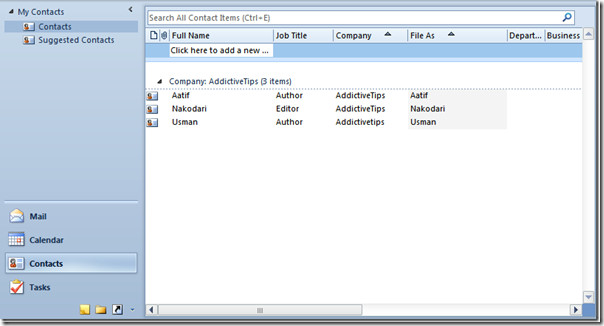
Prejdite na kartu Domovská stránka, zobrazí sa zoznamSkupiny kontaktov; Nové, Odstrániť, Komunikovať, Aktuálne zobrazenie, Akcie, Zdieľať, Značky a Nájsť. Z týchto skupín môžete lepšie prispôsobiť existujúce kontakty.

Budeme sa kopať hlboko do skupín. Z novej skupiny môžete okamžite vytvoriť nový kontakt, kliknutím naň začnete zadávať požadované informácie.
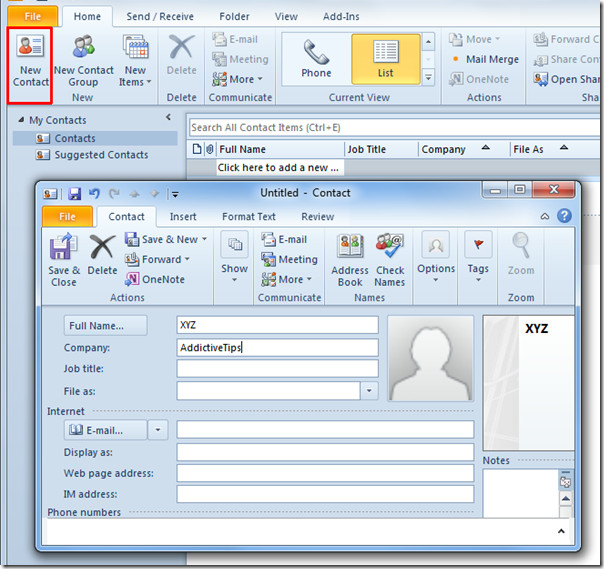
Z novej kontaktnej skupiny môžete začať vytvárať novú skupinu hneď od začiatku a obsahovať rôznych členov a súvisiace informácie.
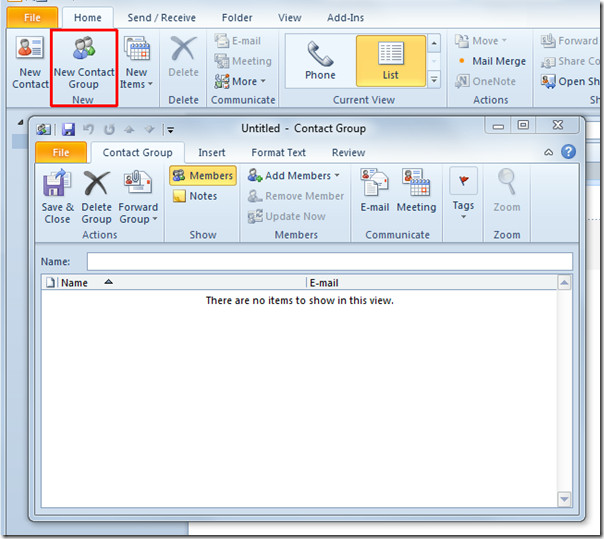
v Nový skupiny, môžete tiež vytvárať rôzne nové položky, ako napríklad; E-mail, stretnutie, stretnutie, kontakt, úloha atď.
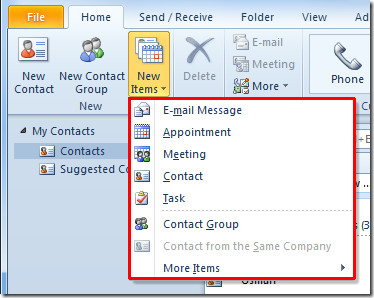
Ak chcete odstrániť akýkoľvek existujúci kontakt, vyberte požadovaný obsah a kliknite na tlačidlo Odstrániť.
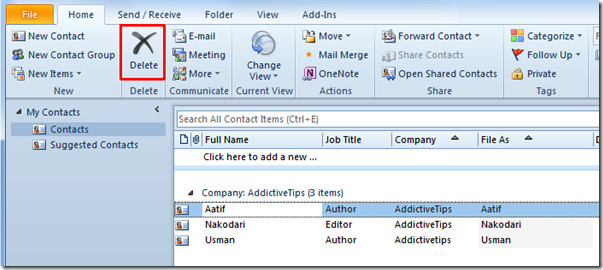
V skupine Komunikovať máte k dispozícii rôzne možnosti komunikácie s existujúcimi kontaktmi. Vyberte kontakt a kliknite na E-mail. Vybratému príjemcovi môžete poslať pozvánku na stretnutie.
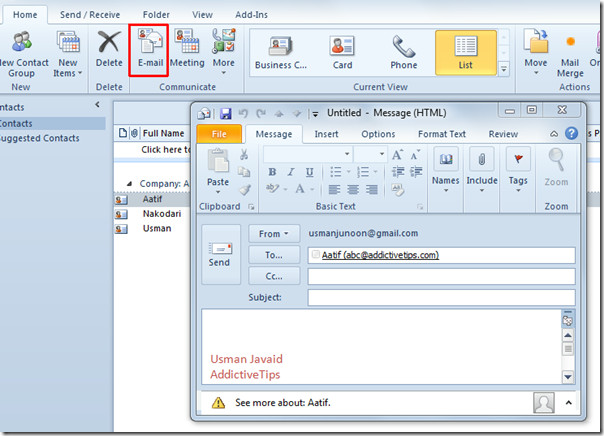
Preskúmajte ďalšie možnosti komunikácie z Viac možností; môžete uskutočniť hovor, odpovedať pomocou okamžitej správy, vytvoriť zápis do denníka a priradiť úlohu vybranému kontaktu.
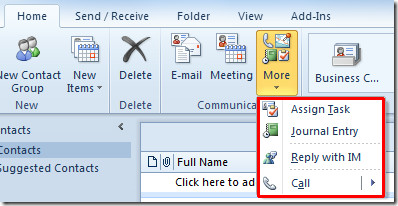
Prepnite na iné pohľady ako z Aktuálny pohľad a kontakty sa okamžite zobrazia vo vybratých zobrazeniach.
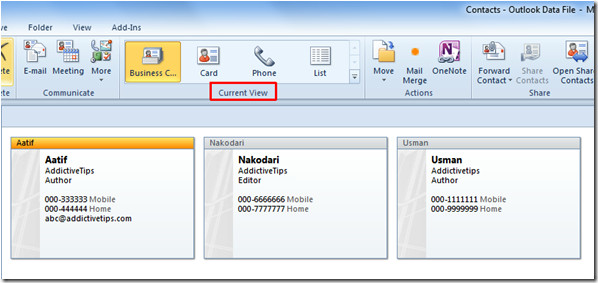
V skupinách Akcie môžete vykonávať určité akcie s kontaktmi. z sťahovať vyberte cieľ, kam chcete presunúť vybraný kontakt. Odtiaľto môžete presunúť vybraný kontakt do rôznych priečinkov.
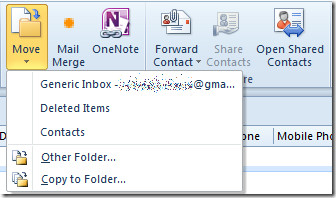
Ak chcete poslať kontakt na účely hromadnej korešpondencie, kliknite na položku Hromadná korešpondencia, objaví sa dialógové okno, z ktorého musíte vyplniť požadované polia a určiť umiestnenie dokumentu. OK.
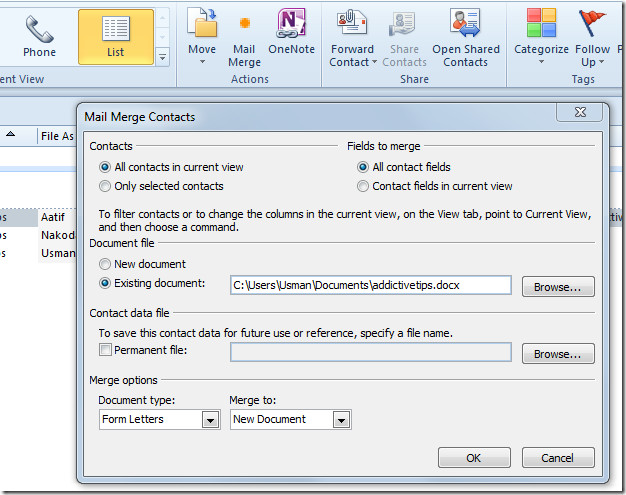
Keďže program Outlook 2010 poskytuje vynikajúcu súdržnosť s inými aplikáciami balíka Office Suite, môžete kontakt odoslať priamo na OneNote jediným kliknutím.
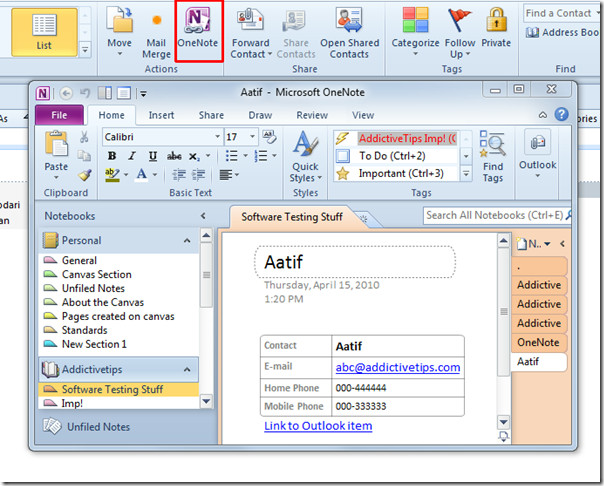
Ak chcete zdieľať kontakt, vyberte požadovanú možnosť zo skupiny Zdieľať. Môžete ju poslať ďalej ako vizitku, kontakt v programe Outlook alebo ako textovú správu.
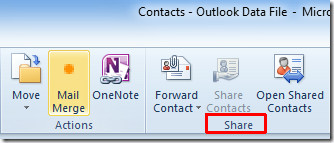
V skupine Značky môžete nalepiť na kontakty rôzne značky, priradiť farebné kategórie a označiť vybraný kontakt za súkromný.
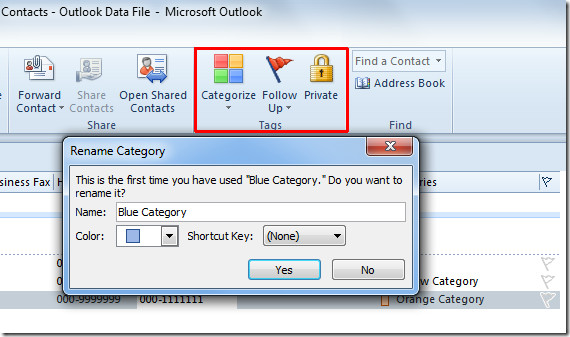
Ak chcete vyhľadať konkrétny kontakt z dlhého zoznamu kontaktov, jednoducho zadajte hľadané kľúčové slovo do Nájdite kontakt vyhľadávacie pole.
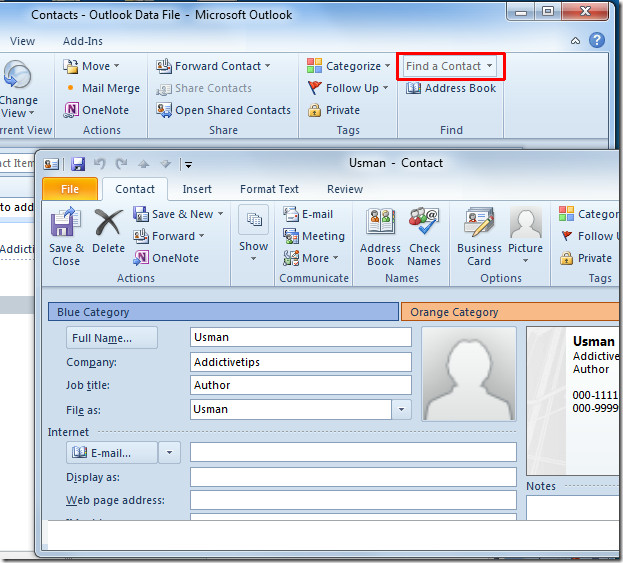
Jednou z najdôležitejších funkcií je export kontaktov, ktoré používatelia môžu pomocou tejto príručky ľahko vykonávať v rôznych formátoch (upozorňujeme, že je potrebné nainštalovať doplnok).
Možno vás bude zaujímať aj náš sprievodca súťažením o funkcii odosielania a prijímania aplikácie Outlook 2010.













Komentáre